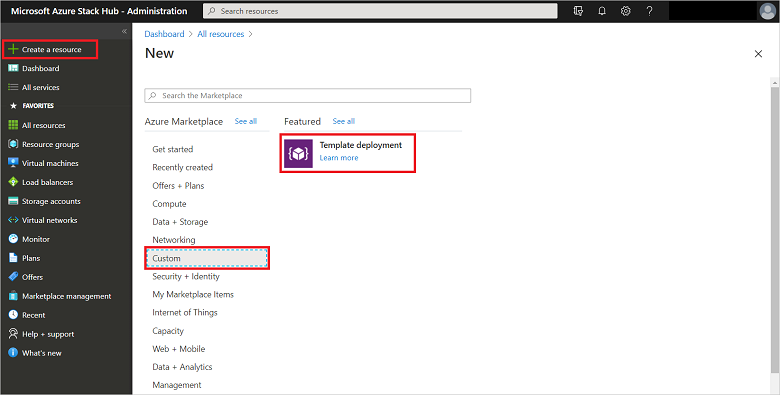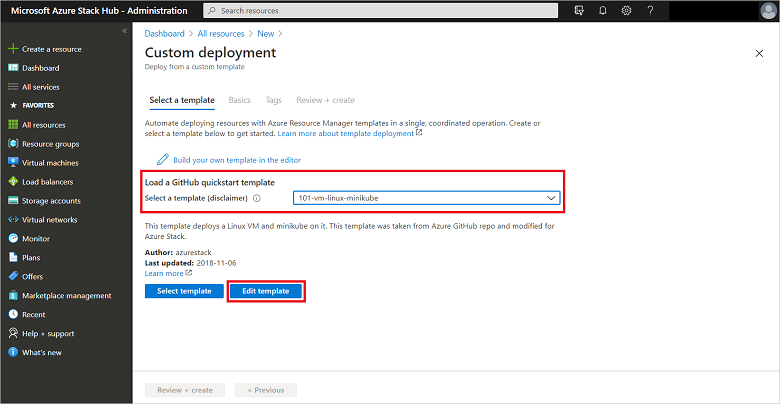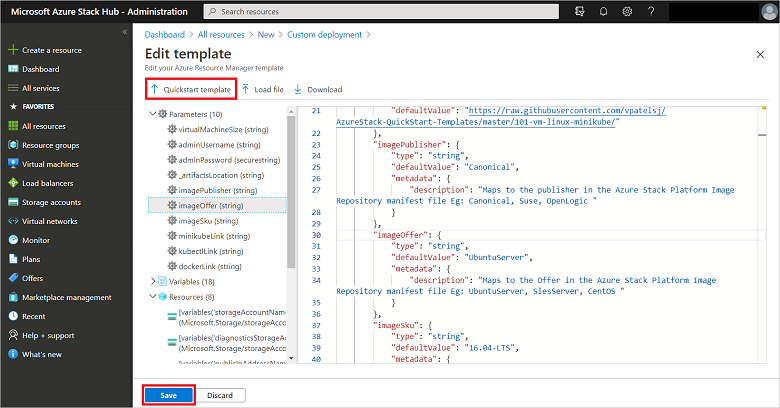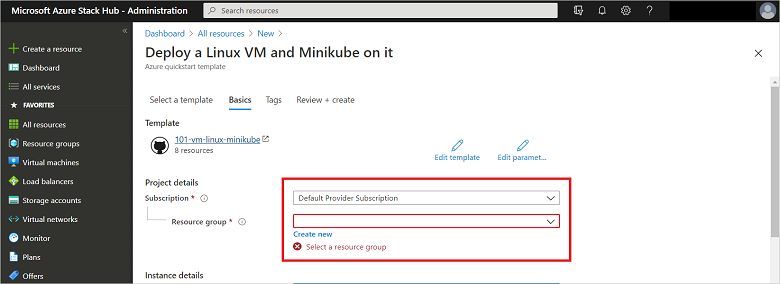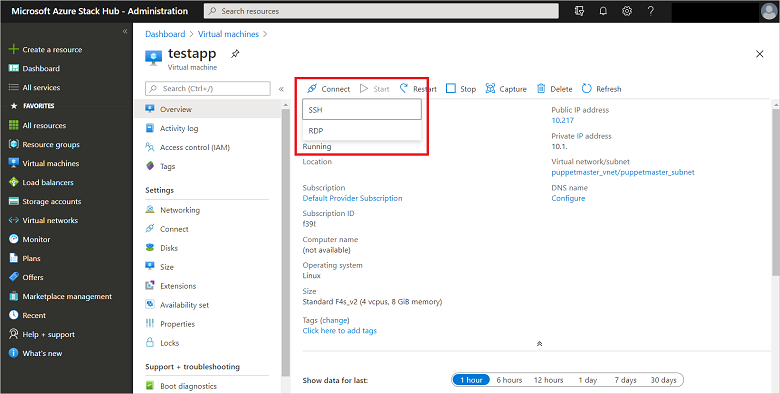Samouczek: tworzenie maszyny wirtualnej przy użyciu szablonu społeczności
Jako operator lub użytkownik usługi Azure Stack Hub możesz utworzyć maszynę wirtualną przy użyciu niestandardowych szablonów szybkiego startu usługi GitHub zamiast ręcznie wdrażać szablon z witryny Azure Stack Hub Marketplace.
Ten samouczek zawiera informacje na temat wykonywania następujących czynności:
- Korzystanie z szablonów szybkiego startu usługi Azure Stack Hub
- Tworzenie maszyny wirtualnej przy użyciu niestandardowego szablonu usługi GitHub
- Uruchamianie aplikacji Minikube i instalowanie aplikacji
Szablony szybkiego startu usługi Azure Stack Hub
Szablony szybkiego startu usługi Azure Stack Hub są przechowywane w globalnym repozytorium szablonów szybkiego startu usługi Azure Stack Hub w usłudze GitHub. To repozytorium zawiera szablony wdrażania usługi Azure Resource Manager, które zostały przetestowane przy użyciu zestawu Microsoft Azure Stack Development Kit (ASDK). Możesz ich użyć, aby ułatwić ocenę usługi Azure Stack Hub i użyć środowiska ASDK.
Z biegiem czasu wielu użytkowników usługi GitHub przyczyniło się do repozytorium, co spowodowało zebranie ponad 400 szablonów wdrażania. To repozytorium jest dobrym punktem wyjścia do zrozumienia sposobu wdrażania różnych rodzajów środowisk w usłudze Azure Stack Hub.
Ważne
Niektóre z tych szablonów są tworzone przez członków społeczności, a nie przez firmę Microsoft. Każdy szablon jest licencjonowany w ramach umowy licencyjnej przez właściciela, a nie firmę Microsoft. Firma Microsoft nie jest odpowiedzialna za te szablony i nie wyświetla ekranu pod kątem zabezpieczeń, zgodności ani wydajności. Szablony społeczności nie są obsługiwane w ramach żadnego programu pomocy technicznej lub usługi firmy Microsoft i są udostępniane jako "AS IS" bez gwarancji jakiegokolwiek rodzaju.
Jeśli chcesz współtworzyć szablony usługi Azure Resource Manager w usłudze GitHub, utwórz swój wkład w repozytorium AzureStack-QuickStart-Templates. Aby dowiedzieć się więcej o tym repozytorium i sposobie jego współtworzenia, zobacz plik readme.
Tworzenie maszyny wirtualnej przy użyciu niestandardowego szablonu usługi GitHub
W tym przykładowym samouczku szablon Szybki start 101-vm-linux-minikube usługi Azure Stack Hub służy do wdrażania maszyny wirtualnej z systemem Ubuntu 16.04 w usłudze Azure Stack Hub z uruchomionym rozwiązaniem Minikube w celu zarządzania klastrem Kubernetes.
Minikube to narzędzie, które ułatwia uruchamianie platformy Kubernetes lokalnie. Minikube uruchamia klaster Kubernetes z jednym węzłem na maszynie wirtualnej, co umożliwia wypróbowanie rozwiązania Kubernetes lub opracowanie go z dnia na dzień. Obsługuje prosty klaster Kubernetes z jednym węzłem uruchomiony na maszynie wirtualnej z systemem Linux. Minikube to najszybszy i najprostszy sposób na uruchomienie w pełni funkcjonalnego klastra Kubernetes. Umożliwia deweloperom opracowywanie i testowanie wdrożeń aplikacji opartych na platformie Kubernetes na maszynach lokalnych. W architekturze maszyna wirtualna Minikube uruchamia składniki węzła głównego i agenta lokalnie:
- Składniki węzła głównego, takie jak api Server, Scheduler i etcd Server , są uruchamiane w jednym procesie systemu Linux o nazwie LocalKube.
- Składniki węzła agenta są uruchamiane wewnątrz kontenerów platformy Docker dokładnie tak, jak byłyby uruchamiane w normalnym węźle agenta. Z punktu widzenia wdrożenia aplikacji nie ma różnicy między wdrażaniem aplikacji w środowisku Minikube lub w zwykłym klastrze Kubernetes.
Ten szablon instaluje następujące składniki:
Ważne
Obraz maszyny wirtualnej z systemem Ubuntu (Ubuntu Server 16.04 LTS, w tym przykładzie) musi już zostać dodany do witryny Azure Stack Hub Marketplace przed wykonaniem tych kroków.
Wybierz pozycję + Utwórz zasób, a następnie pozycję Niestandardowe, a następnie pozycję Wdrożenie szablonu.
Wpisz nazwę szablonu do załadowania; w tym przykładzie jest to 101-vm-linux-minikube. Następnie wybierz pozycję Edytuj szablon.
Wybierz pozycję Szablon szybkiego startu. Następnie wybierz pozycję 101-vm-linux-minikube z dostępnych szablonów przy użyciu listy rozwijanej Wybierz szablon , a następnie kliknij przycisk OK.
Jeśli chcesz wprowadzić modyfikacje w formacie JSON szablonu, możesz to zrobić. Jeśli nie, lub po zakończeniu, wybierz pozycję Zapisz , aby zamknąć okno dialogowe Edytowanie szablonu .
Wybierz pozycję Parametry, wypełnij lub zmodyfikuj dostępne pola w razie potrzeby, a następnie kliknij przycisk OK.
Wybierz subskrypcję do użycia, a następnie utwórz lub wybierz istniejącą nazwę grupy zasobów. Następnie wybierz pozycję Utwórz , aby rozpocząć wdrażanie szablonu.
Wdrożenie grupy zasobów trwa kilka minut, aby utworzyć niestandardową maszynę wirtualną opartą na szablonach. Stan instalacji można monitorować za pomocą powiadomień i właściwości grupy zasobów.
Uwaga
Maszyna wirtualna zostanie uruchomiona po zakończeniu wdrażania.
Uruchamianie aplikacji Minikube i instalowanie aplikacji
Po pomyślnym utworzeniu maszyny wirtualnej z systemem Linux możesz zalogować się, aby uruchomić aplikację Minikube i zainstalować ją.
Po zakończeniu wdrażania wybierz pozycję Połącz , aby wyświetlić publiczny adres IP, który będzie używany do nawiązywania połączenia z maszyną wirtualną z systemem Linux.
W wierszu polecenia z podwyższonym poziomem uprawnień uruchom mstsc.exe , aby otworzyć połączenie pulpitu zdalnego i nawiązać połączenie z publicznym adresem IP maszyny wirtualnej z systemem Linux odnalezionym w poprzednim kroku. Po wyświetleniu monitu o zalogowanie się do środowiska xRDP użyj poświadczeń określonych podczas tworzenia maszyny wirtualnej.
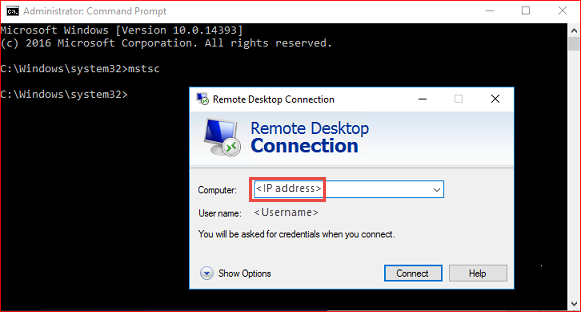
Otwórz emulator terminalu i wprowadź następujące polecenia, aby uruchomić minikube:
sudo minikube start --vm-driver=none sudo minikube addons enable dashboard sudo minikube dashboard --url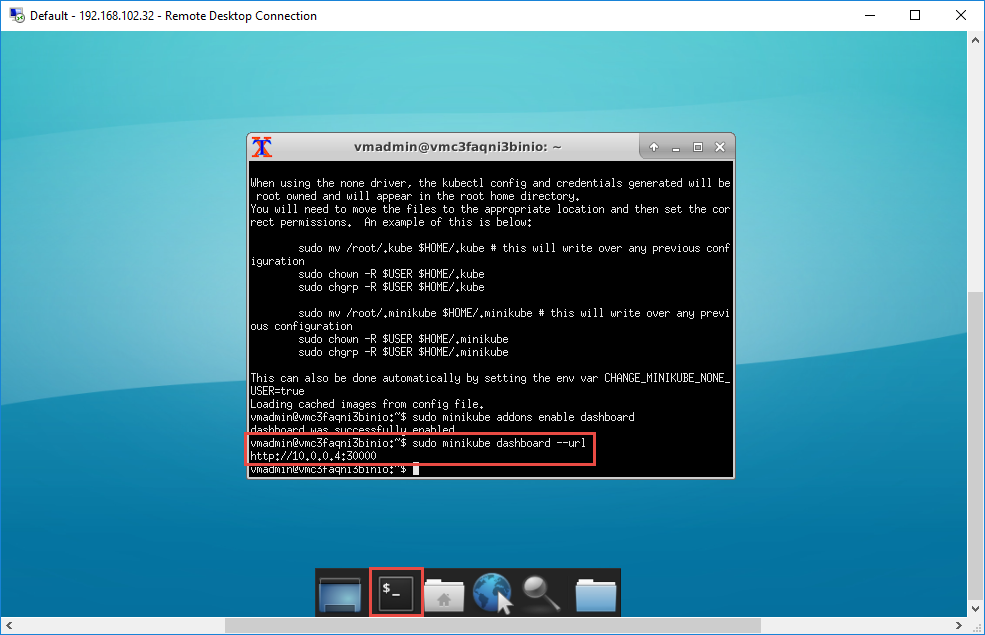
Otwórz przeglądarkę i przejdź do adresu pulpitu nawigacyjnego platformy Kubernetes. Gratulacje, masz teraz w pełni działającą instalację platformy Kubernetes przy użyciu narzędzia Minikube!
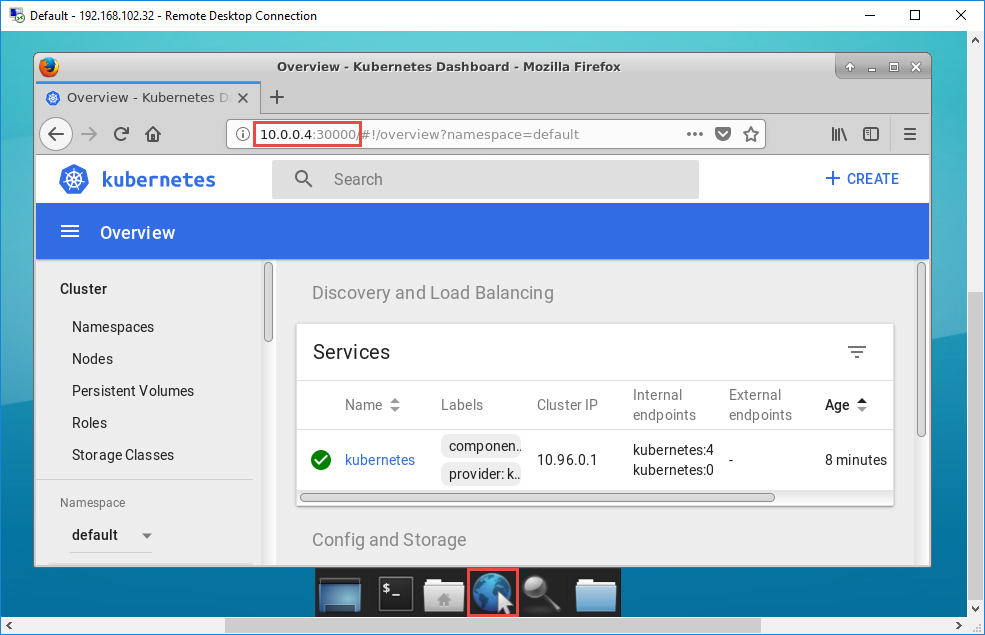
Aby wdrożyć przykładową aplikację, odwiedź oficjalną stronę dokumentacji platformy Kubernetes i pomiń sekcję "Create Minikube Cluster" (Tworzenie klastra Minikube), która została już utworzona. Przejdź do sekcji Tworzenie aplikacji Node.js.
Następne kroki
W niniejszym samouczku zawarto informacje na temat wykonywania następujących czynności:
- Dowiedz się więcej o szablonach szybkiego startu usługi Azure Stack Hub
- Tworzenie maszyny wirtualnej przy użyciu niestandardowego szablonu usługi GitHub
- Uruchamianie aplikacji minikube i instalowanie aplikacji